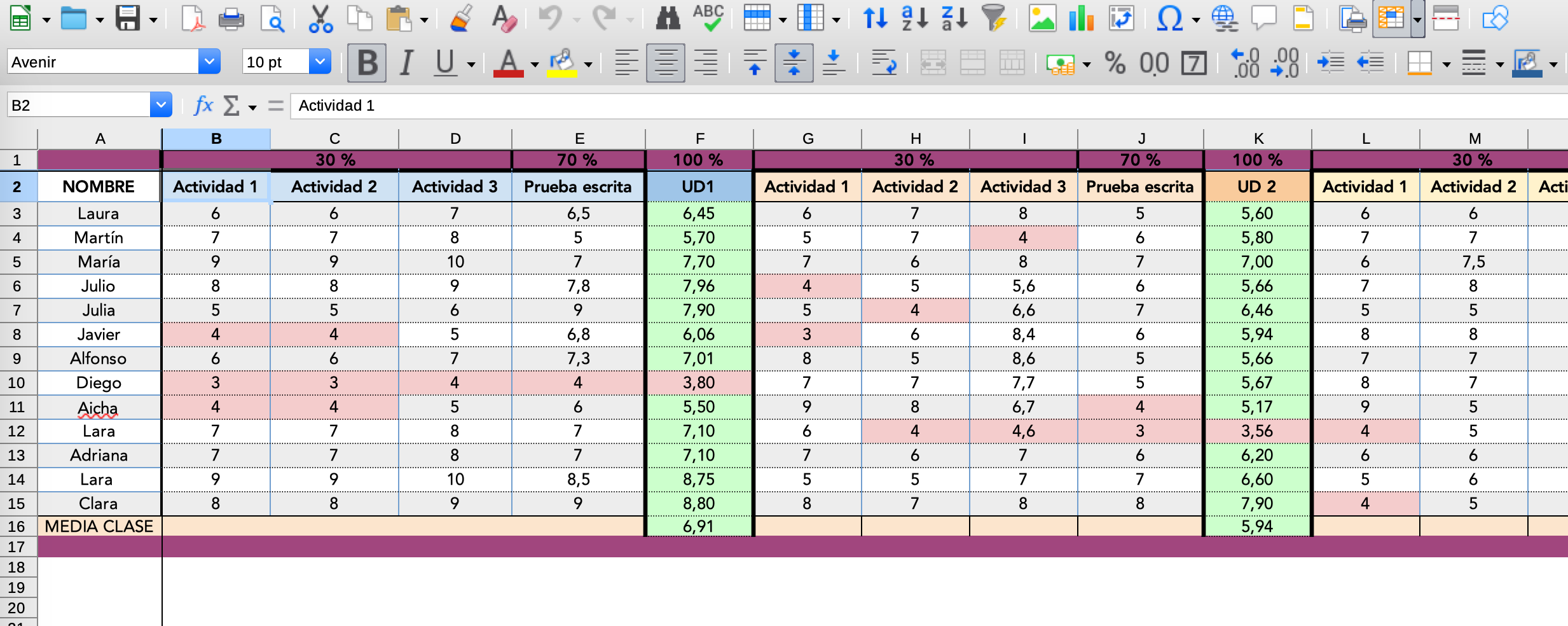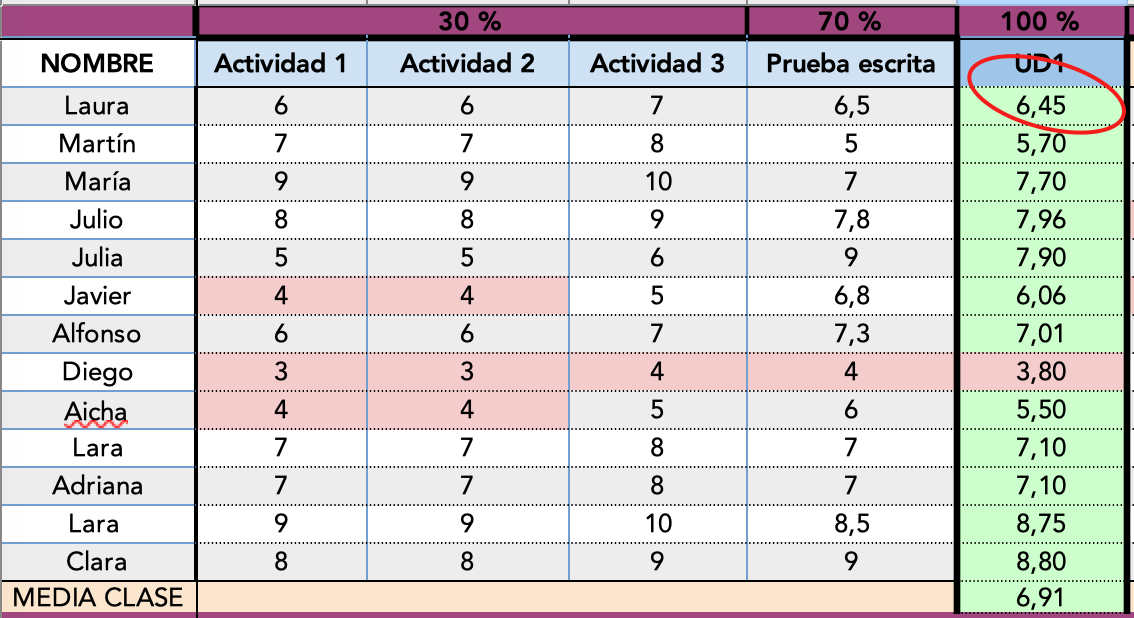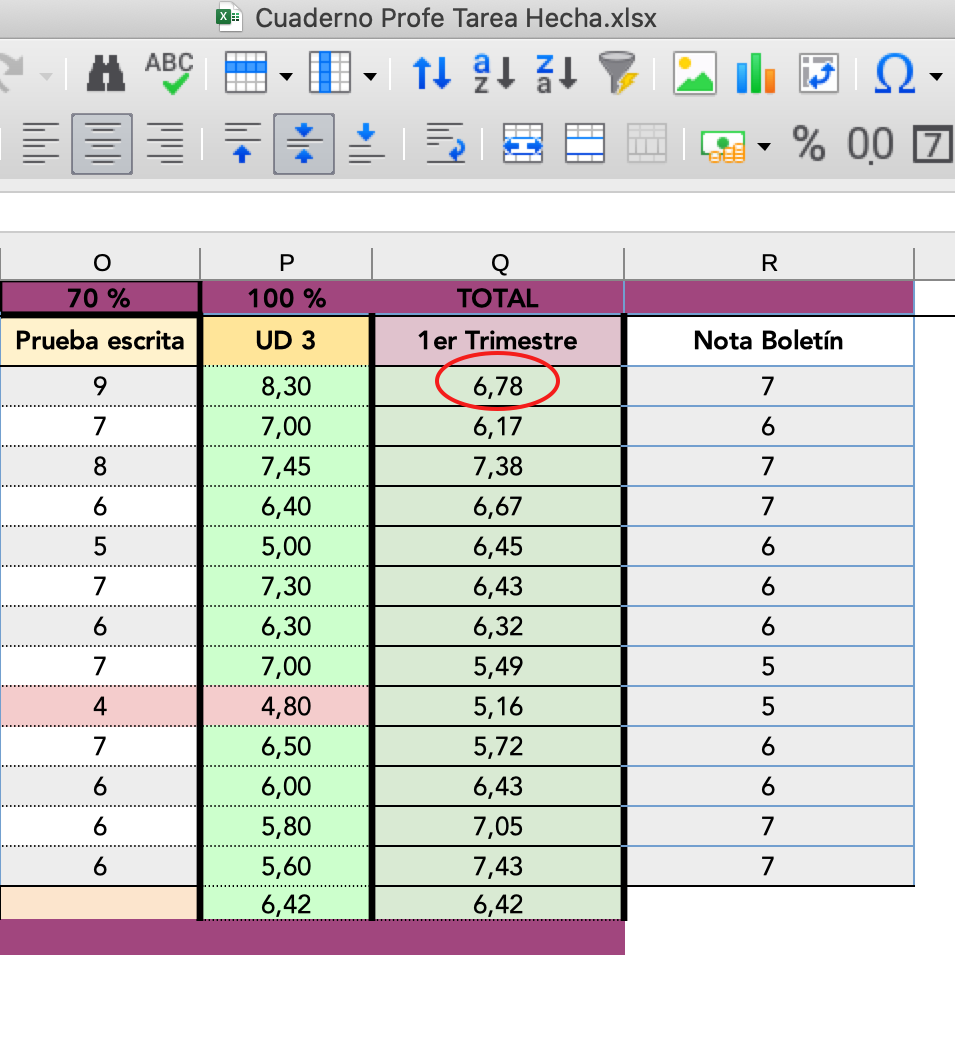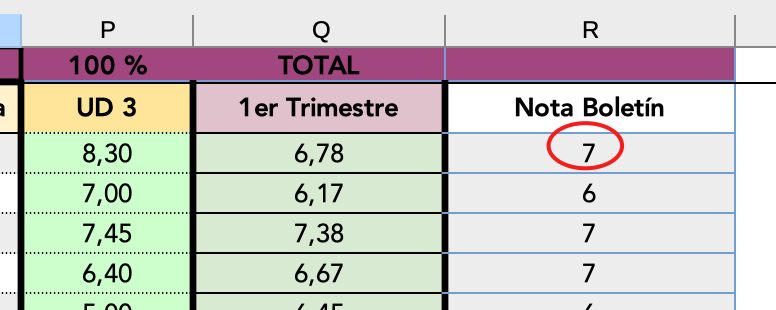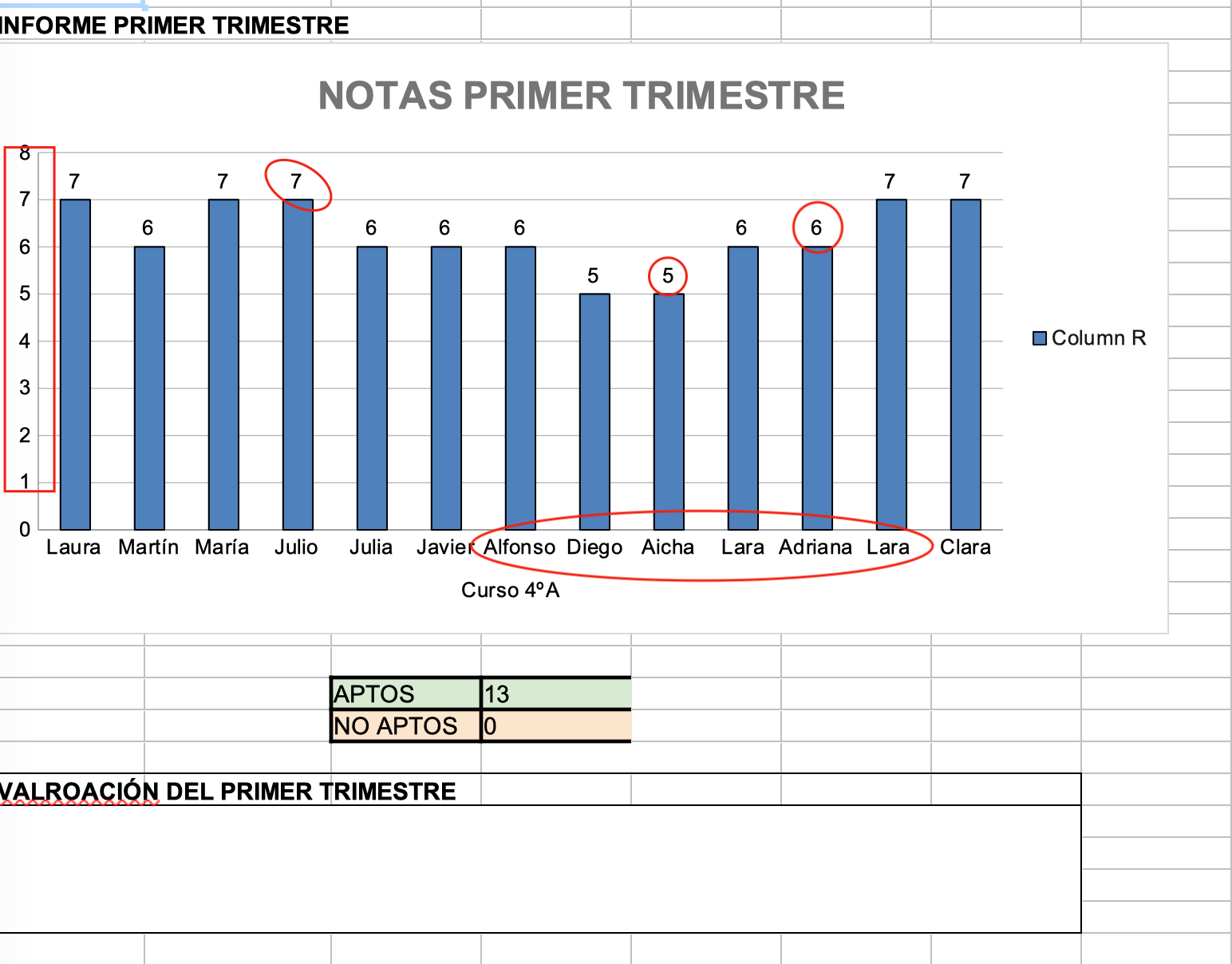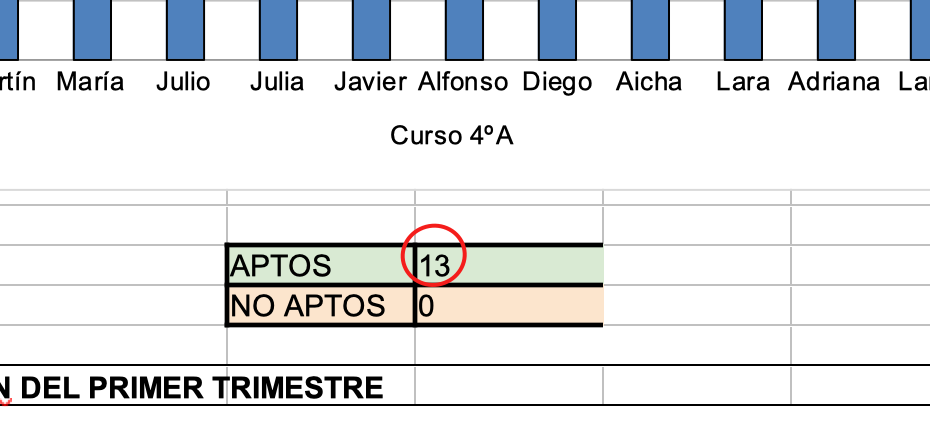TAREA Mini Libro del Profe
Instrucciones detalladas de la tarea:
Esta tarea puede parecer compleja por toda la información con la que vamos a trabajar, pero si seguimos los pasos en orden, conseguiremos un cuaderno de evaluación como el ejemplo de muestra que os hemos ofrecido.
¡Comenzamos!
- Cambia el nombre del archivo.
- Inmoviliza la primera columna (Nombre), para que siempre puedas ver el nombre del alumnado aunque avances en la hoja de cálculo.
- Añade la fórmula para calcular la nota ponderada en la columna F (UD1). Ten en cuenta que las actividades valen un 30% y la prueba escrita un 70%.
- Repite el proceso para la columna K (UD 2) y la columna P (UD 3).
- Añade la formula para calcular la
calificaciónmediadel primer alumno, Laura. Lasactividades 1,2 y 3 comportan un 30%aritmética dela nota,mientras que laprueba escrita valdrá un 70%.Es un cálculo que se puede realizar de muchas maneras, elige cual vas a utilizar de modo que el resultado aparezca en lacelda F3.¿Ha sido fácil? ahoravamos a extender esta fórmula al resto del alumnadopara no tener que andar repitiéndola.Ya tenemoslas notas dela unidad didáctica 1,este proceso será igual en las unidades dos y 3 ya que tienen la misma ponderación.Ahora, nos tocaría calcular lamedia aritméticadetoda la clasedentroen cada una decada unidad enlas unidades. CeldasceldasF16, K16 y P16.
En
- Añadir en la columna
Q,Qtendremos que ponerla media aritmética de las 3 unidades (columnas F K y P).Así
a
- Pon
funciónunadecuadaformatoy,condicional paraahorrar esfuerzo, hacer como con la unidad 1, empezar con Laura y extenderla al resto de alumnado.Quizá estaría bien que obtuviéramos algo más visual y colorido, ¿qué tal si damos unformato a todas las calificaciones, de modo que nos aparecieran en rojo aquellas que no llegan al 5?Ahora está mucho más colorido, vamos a ponermarcar las notasdelqueboletín, y nos va a tocarestánaproximarporesos resultadosdebajo dela5columnaenQrojo.
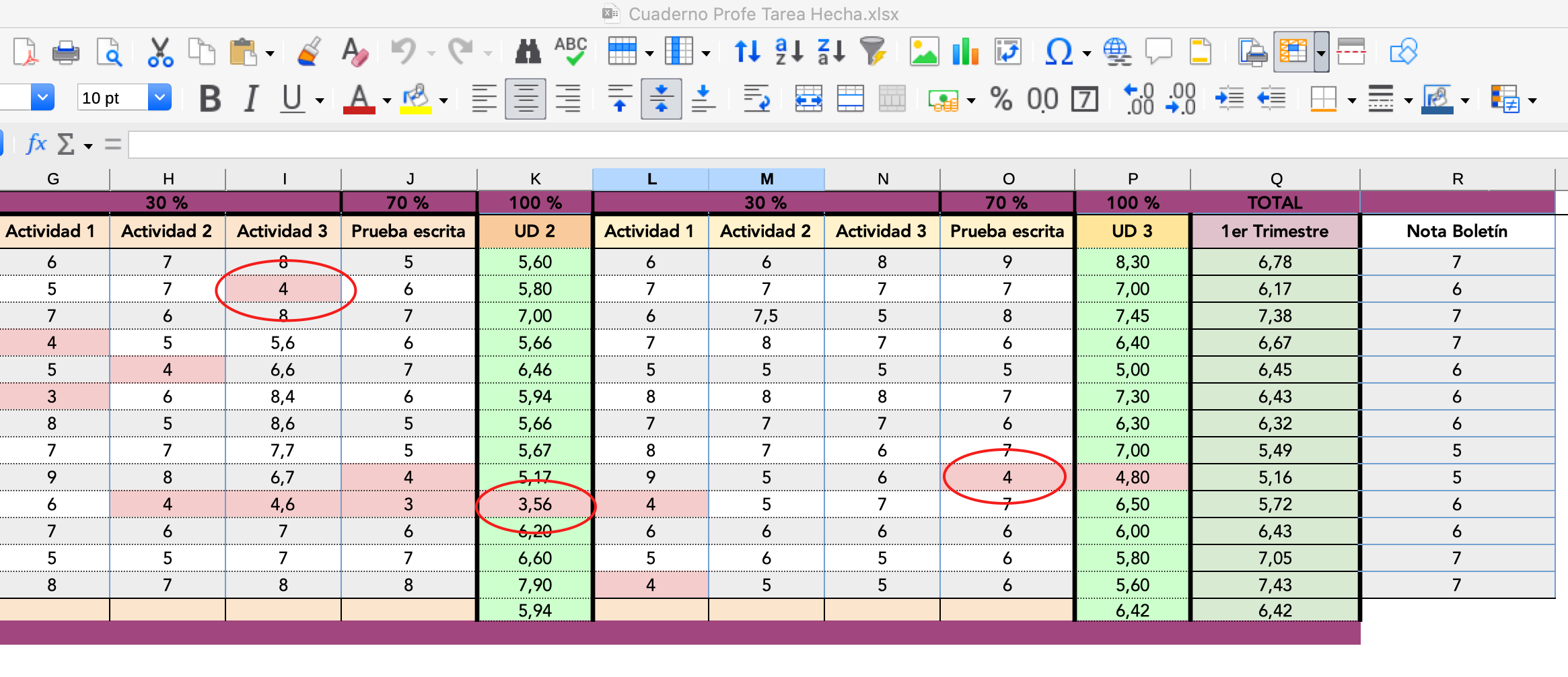
- Usa una fórmula para redondear
yalosque las plataformas que utilizamosno permiten utilizar decimales. Todo esto quedará perfectoresultados en la columna R.
Ahora, vamos a pasar a la siguiente hoja de nuestro libro de cálculo donde tendremos que realizar una gráfica con los resultados trimestrales del boletín de todo el alumnado. Vamos a generar una gráfica de barras que agrupe los resultados de la columna “Nota del boletín” de todos los alumnos/as . Para ello deberásdeberás:
- Poner los nombres en el eje X (tendrás que referenciar la columna de la hoja anterior para que la hoja de cálculo coja los datos de
ahí),ahí). - Poner sus resultados en el eje Y (Igual que en el ejeX tendrás que referencias la columna donde estén los datos de la hoja anterior).
- Finalmente, vamos a
dedicarañadirunasunaceldasfórmulaaparaquecalcularnoseldenla informaciónnúmero delosaptos (B23) y no aptos (B24) de la evaluación del primer trimestre.
(Consejo: la fórmula "contar si", te puede ayudar a calcular este número.)
{{@5685}}